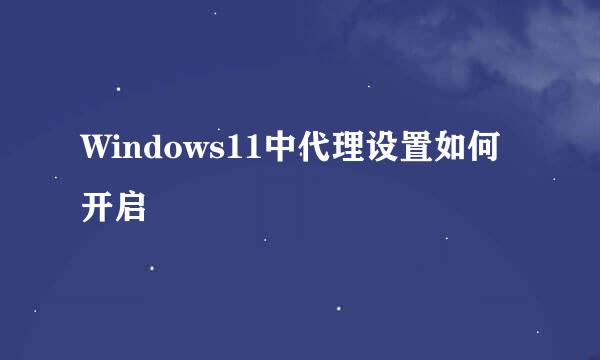Windows 徽标键及其组成的快捷键和使用方法
的有关信息介绍如下:
在电脑的使用过程中,我们有时候会用到【Windows 徽标键】及其组成的快捷组合键,如果熟悉这些快捷组合键,使用起来就方便多了。下面介绍Windows 徽标键及其组成的快捷组合键和使用方法。
Windows 徽标键及其组成的快捷组合键和使用方法Windows 徽标键在键盘中的位置,如下图所示。
Windows 徽标键:按下Windows 徽标键时,可以打开【开始】屏幕。
Windows 徽标键的组合键:【Windows 徽标键+ ←】: 将当前窗口移到左侧;【Windows 徽标键+ →】: 将当前窗口移到右侧;【Windows 徽标键+ ↓ 】: 将当前窗口移到底部;【Windows 徽标键+ ↑ 】: 将当前窗口移到顶部。
【Windows键+Tab】:打开一个新的任务视图界面,显示此虚拟桌面上的所有当前窗口。
【Windows键+ Q】:打开Cortana进行语音输入(目前不支持中文)。【Windows键+ S】: 打开Cortana(搜索)输入文字后进行搜索。
【Windows键+ I 】: 打开Windows 10设置。【Windows键+ A】: 打开Windows 10通知中心。【Windows键+ X】: 打开【开始】按钮右键菜单。
【Windows键+ , 】:暂时隐藏窗口以显示桌面。【Windows键+D】:最小化所有窗口并转到桌面,重按恢复。【Windows键+Home】最小化除正在使用的窗口外的所有窗口,重按恢复。【Windows键+L】:锁定PC并转到锁定屏幕。
【Windows键+T】:循环访问任务栏上的程序;我们可以按下键盘上的 Enter 键以启动该应用程序。
【Windows键+数字键】:可以从任务栏打开应用程序(从左至右:1、2、3...)。
(以上六项可以体会,但不能截图表示。)
【Windows键+E】:打开文件资源管理器。
【Windows键+R】:打开【运行】对话框。
【Windows键+U】:打开轻松使用窗口。
【Windows键+PrtScr】:获取桌面的屏幕截图将其保存到剪贴板中。
【Windows键+Space(空格键)】:切换输入语言和键盘。
以上即:Windows 徽标键及其组成的快捷键和使用方法,供参考。